
Die gute Nachricht: Es gibt tatsächlich Möglichkeiten, auch ohne das Passwort wieder auf Ihre PDF-Datei zuzugreifen. In diesem Artikel erfahren Sie, wie das geht.
Was ist PDF-Passwortschutz?
Vor allem sollten wir klären: Was ist ein PDF-Passwortschutz?
Technisch gesehen gibt es zwei Arten von Passwörtern: ein Benutzerpasswort und ein Besitzerpasswort (auch als Berechtigungspasswort bekannt).
Das Benutzerpasswort verhindert, dass unbefugte Personen eine PDF-Datei überhaupt öffnen und anzeigen können.
Mit dem Besitzerpasswort hingegen kann das Dokument zwar geöffnet und gelesen werden, doch Funktionen wie Drucken, Kopieren von Text, Bearbeiten oder das Hinzufügen von Kommentaren sind eingeschränkt oder ganz deaktiviert.
Deshalb ist es entscheidend, herauszufinden, durch welche Art von Passwort Ihre PDF-Datei geschützt ist.
Wenn es darum geht, eine geschützte PDF-Datei zu entsperren, geht es in den meisten Fällen darum, das PDF Besitzerpasswort zu entfernen.
PDF-Passwort vergessen – was nun?
Keine Sorge: Wenn Sie den Zugriff auf eine passwortgeschützte PDF-Datei verloren haben, stehen Ihnen verschiedene Möglichkeiten offen. In diesem Abschnitt stellen wir Ihnen alle gängigen Methoden vor, mit denen Sie den Passwortschutz entfernen oder umgehen können.
Damit Sie schnell die passende Lösung finden, haben wir eine übersichtliche Liste für Sie zusammengestellt.
|
Lösungen |
Komplexität |
Schlussfolgerung |
|
Microsoft Word |
Einfach |
Nicht empfohlen |
|
Mittel |
Empfohlen |
|
|
PDF in Browser drucken |
Einfach |
Nicht empfohlen |
|
PDF-Passwort-Entferner |
Einfach |
Empfohlen |
1. SwifDoo PDF – ein praktisches Tool zum Entfernen von PDF-Passwörtern
SwifDoo PDF ist eine vielseitige PDF-Software für Windows, mit der Sie geschützte PDF-Dokumente ganz einfach wieder zugänglich machen können. Sie können nicht nur verschiedene Schutzebenen – wie das Benutzer- oder Besitzerpasswort – zu Ihren PDFs hinzufügen, sondern auch das Besitzerpasswort entfernen, wenn Sie es vergessen haben.
Mit nur wenigen Klicks lässt sich eine gesperrte PDF-Datei wieder öffnen. So funktioniert es:
Eine geschützte PDF-Datei öffnen – Schritt für Schritt
Schritt 1: Vergewissern Sie sich, dass Ihre PDF-Datei durch ein Besitzerpasswort geschützt ist. Laden Sie SwifDoo PDF herunter und installieren Sie es auf Ihrem PC.
Schritt 2: Öffnen Sie die geschützte Datei mit SwifDoo PDF. Die Software erkennt automatisch den Schutzstatus und zeigt ein gelbes Banner an, das Sie über den vorhandenen Passwortschutz informiert.
Schritt 3: Klicken Sie auf „Entfernen von Berechtigung“, um den Schutz aufzuheben.
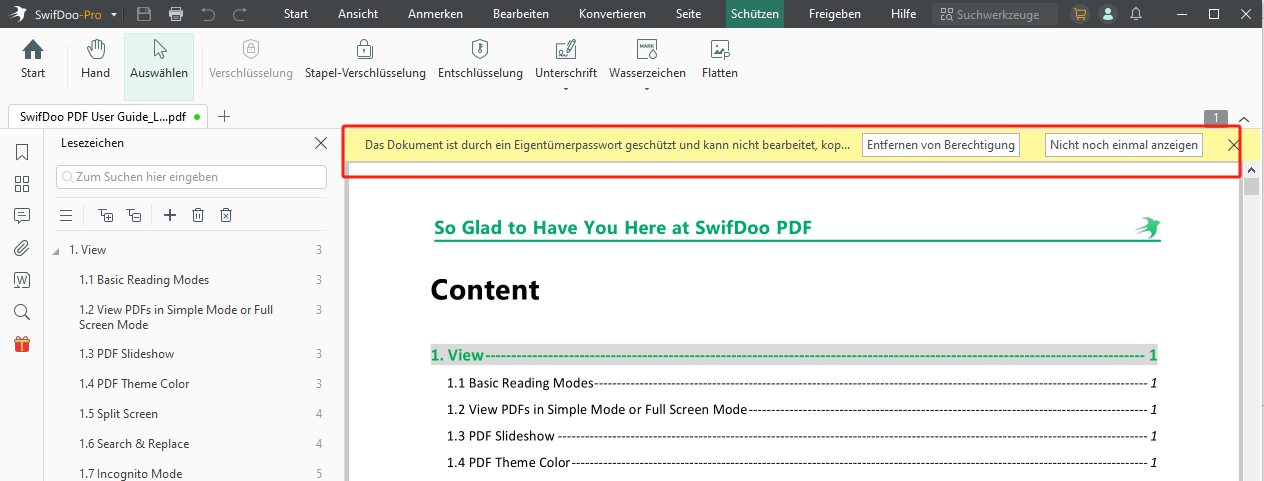
Schritt 4: Bestätigen Sie im folgenden Fenster mit „Anwenden“, um den Vorgang abzuschließen.
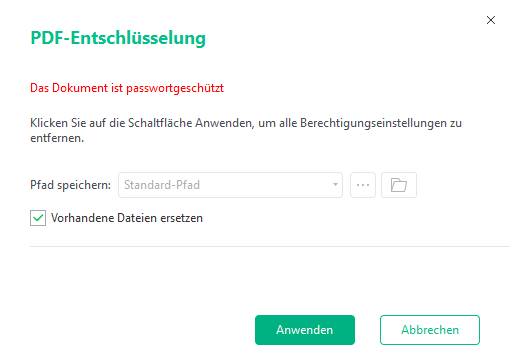
SwifDoo PDF ist ein leistungsstarkes PDF-Werkzeug für alle Ihre Aufgaben rund um PDF-Dateien. Neben dem Entfernen von Passwörtern bietet es auch Funktionen zum Bearbeiten, Konvertieren, Komprimieren und mehr.
Wenn Sie also das PDF-Kennwort vergessen haben, ist SwifDoo PDF Ihr zuverlässiger Helfer.
Bitte beachten Sie: Das Tool kann keine Benutzerpasswörter umgehen.
2. PDF in Word konvertieren
Auch bei dieser Methode kommt ein leistungsstarker PDF-Konverter für Windows zum Einsatz. Er konvertiert die geschützte PDF-Datei in eine Word-Datei und speichert sie anschließend wieder als PDF. Unabhängig davon, ob Sie das PDF-Passwort verloren oder vergessen haben, können Sie mit einem praktischen PDF-Konverter wie SwifDoo PDF schnell eine Lösung finden.
So funktioniert's:
Schritt 1: Öffnen Sie die geschützte PDF-Datei in SwifDoo PDF.
Schritt 2: Gehen Sie zur Registerkarte „Konvertieren“ und klicken Sie auf „PDF zu Word“.
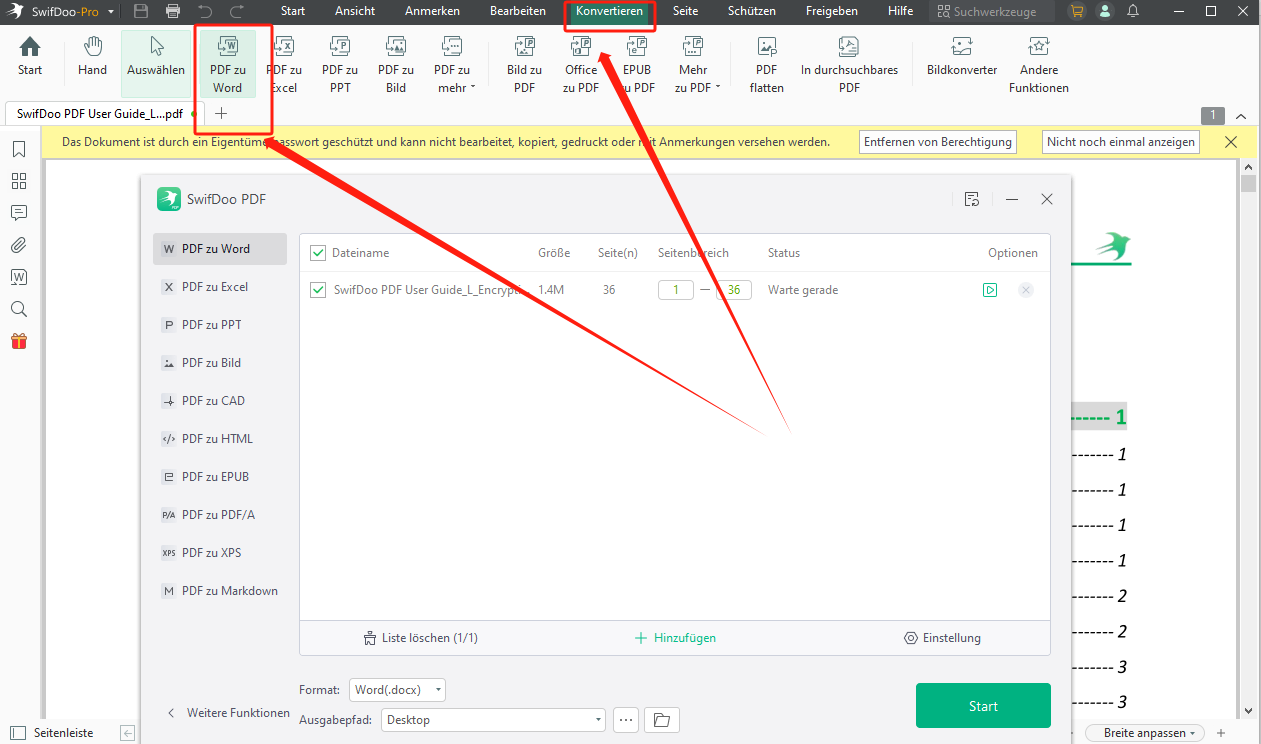
Schritt 3: Klicken Sie auf „Start“, um das PDF als Word-Dokument zu speichern, und wählen Sie dann „Office zu PDF“, um die neue Word-Datei wieder als PDF zu speichern.
Nach Abschluss wird das Passwort aus Ihrem PDF entfernt und der Schutz wird aufgehoben.
Natürlich gibt es neben einem Desktop-PDF-Konverter auch Online-Tools. Diese bieten jedoch meist nur begrenzte kostenlose Funktionen, was Sie bei der Wahl berücksichtigen sollten.
Hier ist eine Liste der besten PDF-Konverter 2025. Wenn Sie auf der Suche nach einem Dokumentenkonverter sind und nicht sicher sind, welcher für Sie am besten geeignet ist, wird dieser Artikel Ihnen sicher weiterhelfen. Schauen Sie einfach rein:
![Die 7 besten PDF-Konverter offline/online [2025 neuest]](https://img.swifdoo.com/image/beste-pdf-konverter.png)
Die 7 besten PDF-Konverter offline/online [2025 neuest]
PDF-Konvertierung ist keine schwierige Aufgabe mehr. Entdecken Sie in diesem Blog die 7 besten PDF-Konverter, um PDFs online und offline zu konvertieren.
LESEN SIE MEHR >3. Passwortgeschütztes PDF in Microsoft Word öffnen
Eine weitere Methode, wenn Sie das Passwort für eine PDF-Datei vergessen haben, ist das Öffnen der geschützten PDF in Microsoft Word und das anschließende Speichern als PDF. So können Sie eine passwortgeschützte PDF-Datei knacken:
Schritt 1: Öffnen Sie das PDF-Dokument in Microsoft Word über Datei > Öffnen > Durchsuchen.
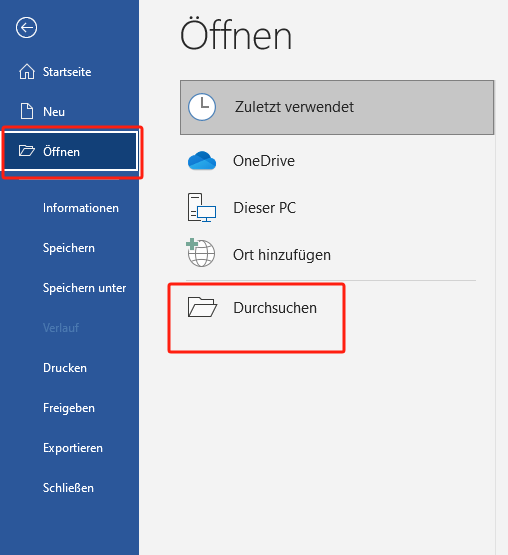
Schritt 2: Bestätigen Sie im Popup-Fenster mit „OK“, um fortzufahren.

Schritt 3: Sobald die PDF-Datei in Word angezeigt wird, wählen Sie Datei > Speichern unter und speichern Sie das Dokument im PDF-Format.
Schritt 4: Öffnen Sie die neu erstellte PDF-Datei in SwifDoo PDF, um das Eigentümer-Passwort zu entfernen.
Empfohlen: Wie man eine PDF-Datei in Word mit drei verschiedenen Lösungen öffnet
4. Gesicherte PDF-Datei in Online-Browsern drucken
Eine weitere Methode besteht darin, das PDF in einem Webbrowser zu drucken. Wir zeigen, wie Sie mit Firefox eine PDF-Datei öffnen und das Passwort entfernen können, wenn Sie es vergessen haben.
Schritt 1: Öffnen Sie die PDF-Datei in Firefox, indem Sie mit der rechten Maustaste darauf klicken und „Öffnen mit“ wählen. Alternativ können Sie die Datei auf die Firefox-Taskleiste ziehen.
Schritt 2: Drücken Sie Strg + P, um den Druckdialog zu öffnen.
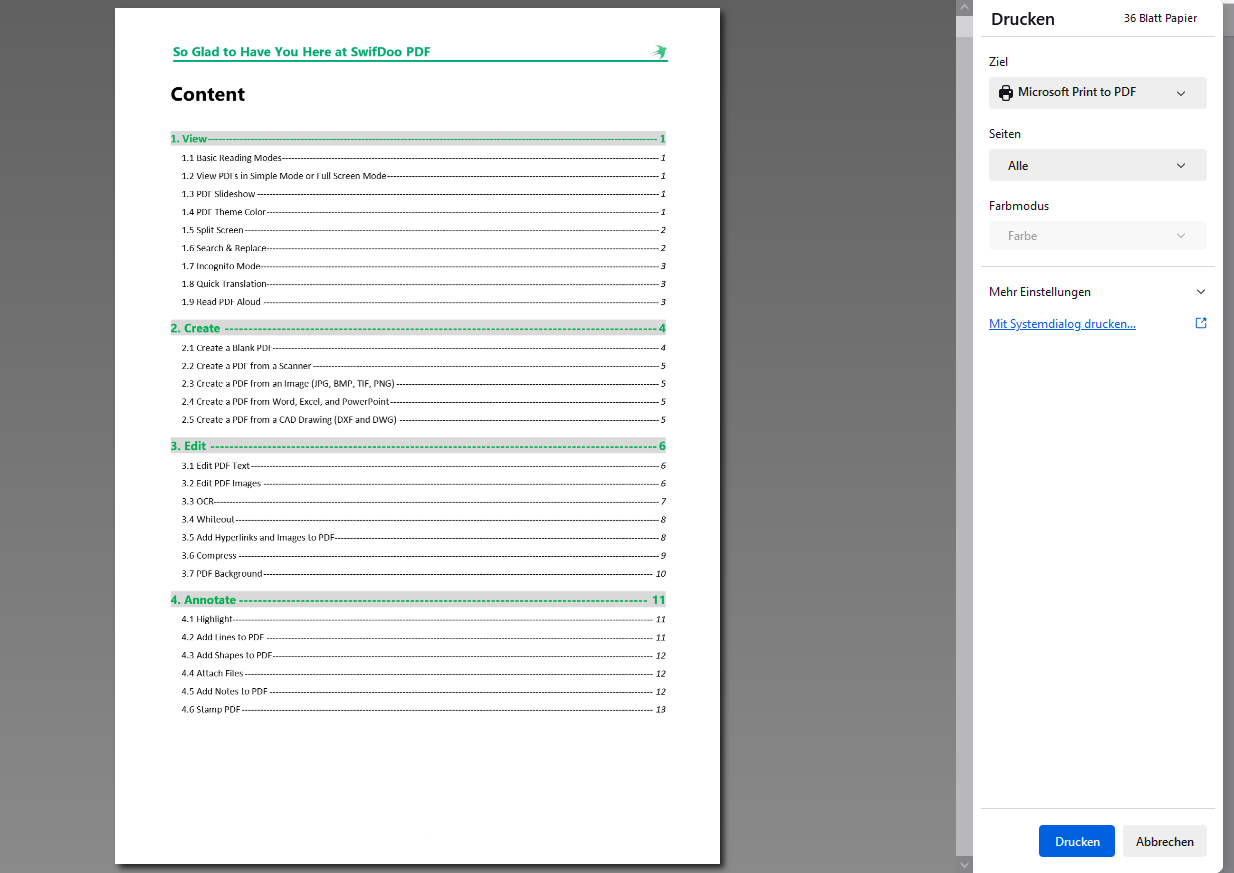
Schritt 3: Überprüfen Sie die Druckeinstellungen (Ziel, Seitenbereich) und klicken Sie auf „Drucken“, um das PDF zu exportieren. Öffnen Sie die Datei in SwifDoo PDF oder einem anderen PDF-Programm, und das Eigentümer-Passwort wird entfernt.
Hinweis: In den Druckeinstellungen können Sie weitere Optionen wie Seitenausrichtung, Skalierung und Seiten pro Blatt anpassen. Diese Methode funktioniert mit dem Windows-Druckertreiber „Microsoft Print to PDF“, sodass alle Browser unter Windows das geschützte PDF öffnen können.
Zusammenfassung
Wir haben Ihnen vier Methoden gezeigt, um eine passwortgeschützte PDF zu öffnen, wenn das Passwort vergessen wurde. Jede Methode hat ihre Vor- und Nachteile. Wenn Ihre PDF viele Grafiken oder interaktive Elemente enthält, empfehlen wir die Verwendung eines spezialisierten PDF-Passwortentferners, um die Formatierung zu erhalten.
SwifDoo PDF ist ein professioneller PDF-Passwortentferner, der das Passwort entfernt, ohne den Inhalt zu verändern. Probieren Sie es aus und machen Sie sich keine Sorgen mehr um PDFs.








